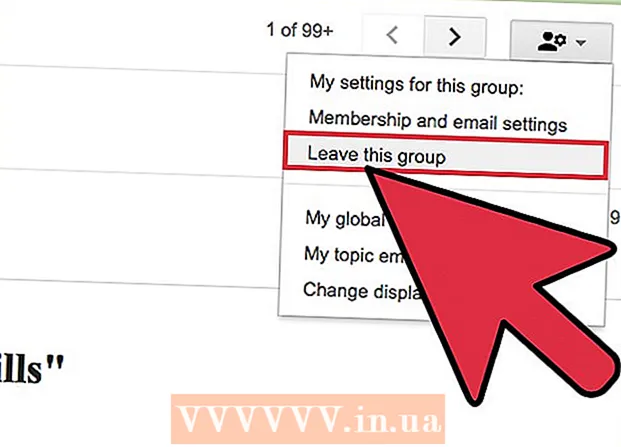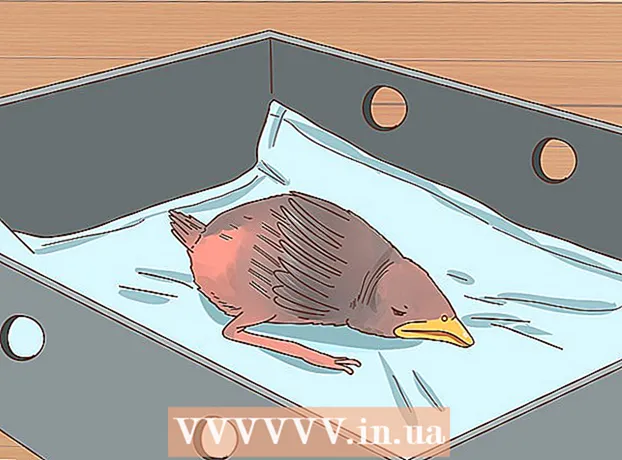రచయిత:
Florence Bailey
సృష్టి తేదీ:
23 మార్చి 2021
నవీకరణ తేదీ:
1 జూలై 2024

విషయము
- దశలు
- 5 లో 1 వ పద్ధతి: క్రోమ్
- 5 లో 2 వ పద్ధతి: ఇంటర్నెట్ ఎక్స్ప్లోరర్
- 5 లో 3 వ పద్ధతి: ఫైర్ఫాక్స్
- 5 లో 4 వ పద్ధతి: సఫారి
- 5 లో 5 వ పద్ధతి: Opera
- చిట్కాలు
- హెచ్చరికలు
యాడ్-ఆన్లు మూడవ పక్ష పొడిగింపులు మరియు ప్లగిన్లు, ఇవి వెబ్ బ్రౌజర్లలో ఇన్స్టాల్ చేయబడతాయి మరియు కొన్ని బ్రౌజర్ల కార్యాచరణను పొడిగించవచ్చు లేదా అనుకూలీకరించవచ్చు. అనవసరమైన యాడ్-ఆన్లను తీసివేయవచ్చు లేదా డిసేబుల్ చేయవచ్చు. ఏదైనా బ్రౌజర్లో థర్డ్ పార్టీ యాడ్-ఆన్ని ఇన్స్టాల్ చేయడం, అన్ఇన్స్టాల్ చేయడం లేదా డిసేబుల్ చేయడం చాలా సులభం.
దశలు
5 లో 1 వ పద్ధతి: క్రోమ్
 1 Chrome మెనుని తెరవండి (☰). మీరు విండో యొక్క కుడి ఎగువ మూలలో కనుగొంటారు.
1 Chrome మెనుని తెరవండి (☰). మీరు విండో యొక్క కుడి ఎగువ మూలలో కనుగొంటారు. - Chrome యొక్క మొబైల్ వెర్షన్ కోసం పొడిగింపులు అందుబాటులో లేవు.
 2 మరిన్ని సాధనాలు> పొడిగింపులను ఎంచుకోండి. పొడిగింపుల ట్యాబ్ తెరవబడుతుంది. అలాగే, ఈ ట్యాబ్ను తెరవడానికి, చిరునామా పట్టీలో, మీరు నమోదు చేయవచ్చు క్రోమ్: // పొడిగింపులు /.
2 మరిన్ని సాధనాలు> పొడిగింపులను ఎంచుకోండి. పొడిగింపుల ట్యాబ్ తెరవబడుతుంది. అలాగే, ఈ ట్యాబ్ను తెరవడానికి, చిరునామా పట్టీలో, మీరు నమోదు చేయవచ్చు క్రోమ్: // పొడిగింపులు /.  3 మీరు డిసేబుల్ చేయాలనుకుంటున్న పొడిగింపును కనుగొనండి. ఇన్స్టాల్ చేయబడిన అన్ని పొడిగింపుల జాబితా ద్వారా స్క్రోల్ చేయండి మరియు మీరు డిసేబుల్ చేయాలనుకుంటున్న దాన్ని కనుగొనండి.
3 మీరు డిసేబుల్ చేయాలనుకుంటున్న పొడిగింపును కనుగొనండి. ఇన్స్టాల్ చేయబడిన అన్ని పొడిగింపుల జాబితా ద్వారా స్క్రోల్ చేయండి మరియు మీరు డిసేబుల్ చేయాలనుకుంటున్న దాన్ని కనుగొనండి.  4 ఎనేబుల్ పక్కన ఉన్న బాక్స్ ఎంపికను తీసివేయండి. పొడిగింపు నిలిపివేయబడుతుంది.
4 ఎనేబుల్ పక్కన ఉన్న బాక్స్ ఎంపికను తీసివేయండి. పొడిగింపు నిలిపివేయబడుతుంది.  5 పొడిగింపును తీసివేయడానికి ట్రాష్ క్యాన్ చిహ్నంపై క్లిక్ చేయండి. మీరు దానిని ఉపయోగించాలని నిర్ణయించుకుంటే దాన్ని మళ్లీ ఇన్స్టాల్ చేయండి.
5 పొడిగింపును తీసివేయడానికి ట్రాష్ క్యాన్ చిహ్నంపై క్లిక్ చేయండి. మీరు దానిని ఉపయోగించాలని నిర్ణయించుకుంటే దాన్ని మళ్లీ ఇన్స్టాల్ చేయండి.  6 అన్ని పొడిగింపులను ఒకేసారి నిలిపివేయడానికి Chrome ప్రాధాన్యతలను రీసెట్ చేయండి. మీ బ్రౌజర్లో ఎక్కువ పొడిగింపులు ఉంటే దీన్ని చేయండి.
6 అన్ని పొడిగింపులను ఒకేసారి నిలిపివేయడానికి Chrome ప్రాధాన్యతలను రీసెట్ చేయండి. మీ బ్రౌజర్లో ఎక్కువ పొడిగింపులు ఉంటే దీన్ని చేయండి. - Chrome మెను (☰) తెరిచి, ప్రాధాన్యతలను ఎంచుకోండి.
- పేజీ దిగువన "అధునాతన" క్లిక్ చేయండి.
- క్రిందికి స్క్రోల్ చేయండి మరియు డిఫాల్ట్ సెట్టింగ్లను పునరుద్ధరించుపై క్లిక్ చేయండి. మీరు Chrome సెట్టింగ్లను రీసెట్ చేయాలనుకుంటున్నారని నిర్ధారించండి.
 7 మీరు కొన్ని పొడిగింపులను డిసేబుల్ చేయలేకపోతే మాల్వేర్ కోసం మీ కంప్యూటర్ని తనిఖీ చేయండి. మీరు టూల్బార్ లేదా ఇతర ఎక్స్టెన్షన్ని వదిలించుకోలేకపోతే, మాల్వేర్ అపరాధి కావచ్చు. AdwCleaner మరియు Malwarebytes Antimalware డౌన్లోడ్ చేసి అమలు చేయండి. ఈ ఉచిత ప్రోగ్రామ్లు చాలా మాల్వేర్లను కనుగొని తీసివేస్తాయి.
7 మీరు కొన్ని పొడిగింపులను డిసేబుల్ చేయలేకపోతే మాల్వేర్ కోసం మీ కంప్యూటర్ని తనిఖీ చేయండి. మీరు టూల్బార్ లేదా ఇతర ఎక్స్టెన్షన్ని వదిలించుకోలేకపోతే, మాల్వేర్ అపరాధి కావచ్చు. AdwCleaner మరియు Malwarebytes Antimalware డౌన్లోడ్ చేసి అమలు చేయండి. ఈ ఉచిత ప్రోగ్రామ్లు చాలా మాల్వేర్లను కనుగొని తీసివేస్తాయి. - మాల్వేర్ను ఎలా తొలగించాలో తెలుసుకోవడానికి ఈ కథనాన్ని చదవండి.
5 లో 2 వ పద్ధతి: ఇంటర్నెట్ ఎక్స్ప్లోరర్
 1 ఉపకరణాలు లేదా గేర్ చిహ్నాన్ని క్లిక్ చేసి, మెను నుండి యాడ్-ఆన్లను ఎంచుకోండి. "యాడ్-ఇన్లు" విండో తెరవబడుతుంది.
1 ఉపకరణాలు లేదా గేర్ చిహ్నాన్ని క్లిక్ చేసి, మెను నుండి యాడ్-ఆన్లను ఎంచుకోండి. "యాడ్-ఇన్లు" విండో తెరవబడుతుంది. - గేర్ ఐకాన్ లేకపోతే, టూల్స్ మెనూని ఓపెన్ చేసి, యాడ్-ఆన్లను ఎంచుకోండి. టూల్స్ మెనూ అందుబాటులో లేకపోతే, క్లిక్ చేయండి ఆల్ట్ కీబోర్డ్ మీద.
- గమనిక: ఇంటర్నెట్ ఎక్స్ప్లోరర్ యొక్క మొబైల్ వెర్షన్ కోసం యాడ్-ఆన్లు అందుబాటులో లేవు.
 2 డిస్ప్లే మెనూ నుండి (ఎడమవైపు) అన్ని యాడ్-ఆన్లను ఎంచుకోండి. డిఫాల్ట్గా దాచిన వాటితో సహా ఇన్స్టాల్ చేయబడిన అన్ని యాడ్-ఆన్లు ప్రదర్శించబడతాయి.
2 డిస్ప్లే మెనూ నుండి (ఎడమవైపు) అన్ని యాడ్-ఆన్లను ఎంచుకోండి. డిఫాల్ట్గా దాచిన వాటితో సహా ఇన్స్టాల్ చేయబడిన అన్ని యాడ్-ఆన్లు ప్రదర్శించబడతాయి.  3 మీరు డిసేబుల్ చేయాలనుకుంటున్న యాడ్-ఆన్ని కనుగొనండి. ఇన్స్టాల్ చేయబడిన యాడ్-ఆన్లు యాడ్-ఆన్ల విండోలోని టూల్బార్లు మరియు ఎక్స్టెన్షన్స్ విభాగంలో కనిపిస్తాయి. యాడ్-ఇన్ సక్రియం చేయబడితే, స్థితి కాలమ్ ప్రారంభించబడింది చదవబడుతుంది.
3 మీరు డిసేబుల్ చేయాలనుకుంటున్న యాడ్-ఆన్ని కనుగొనండి. ఇన్స్టాల్ చేయబడిన యాడ్-ఆన్లు యాడ్-ఆన్ల విండోలోని టూల్బార్లు మరియు ఎక్స్టెన్షన్స్ విభాగంలో కనిపిస్తాయి. యాడ్-ఇన్ సక్రియం చేయబడితే, స్థితి కాలమ్ ప్రారంభించబడింది చదవబడుతుంది.  4 యాడ్-ఆన్ ఎంచుకోండి మరియు డిసేబుల్ క్లిక్ చేయండి. ఈ బటన్ విండో దిగువ కుడి మూలలో కనిపిస్తుంది.
4 యాడ్-ఆన్ ఎంచుకోండి మరియు డిసేబుల్ క్లిక్ చేయండి. ఈ బటన్ విండో దిగువ కుడి మూలలో కనిపిస్తుంది.  5 మీరు యాడ్-ఆన్ను డిసేబుల్ చేయాలనుకుంటున్నారని నిర్ధారించండి. స్క్రీన్ సంబంధిత యాడ్-ఆన్ల గురించి సమాచారాన్ని ప్రదర్శిస్తుంది, అది కూడా నిలిపివేయబడుతుంది.
5 మీరు యాడ్-ఆన్ను డిసేబుల్ చేయాలనుకుంటున్నారని నిర్ధారించండి. స్క్రీన్ సంబంధిత యాడ్-ఆన్ల గురించి సమాచారాన్ని ప్రదర్శిస్తుంది, అది కూడా నిలిపివేయబడుతుంది.  6 ఎంచుకున్న యాడ్-ఇన్ను తీసివేయడానికి తీసివేయి క్లిక్ చేయండి (వీలైతే). ఇంటర్నెట్ ఎక్స్ప్లోరర్ మరియు విండోస్ సరిగ్గా పనిచేయడానికి కొన్ని యాడ్-ఆన్లు అవసరమవుతాయి కాబట్టి ప్రతి యాడ్-ఆన్ని తీసివేయలేము. యాడ్-ఇన్ తీసివేయగలిగితే, ఎనేబుల్ / డిసేబుల్ బటన్ పక్కన రిమూవ్ బటన్ కనిపిస్తుంది.
6 ఎంచుకున్న యాడ్-ఇన్ను తీసివేయడానికి తీసివేయి క్లిక్ చేయండి (వీలైతే). ఇంటర్నెట్ ఎక్స్ప్లోరర్ మరియు విండోస్ సరిగ్గా పనిచేయడానికి కొన్ని యాడ్-ఆన్లు అవసరమవుతాయి కాబట్టి ప్రతి యాడ్-ఆన్ని తీసివేయలేము. యాడ్-ఇన్ తీసివేయగలిగితే, ఎనేబుల్ / డిసేబుల్ బటన్ పక్కన రిమూవ్ బటన్ కనిపిస్తుంది.  7 అన్ని యాడ్-ఆన్లను ఒకేసారి నిలిపివేయడానికి ఇంటర్నెట్ ఎక్స్ప్లోరర్ సెట్టింగ్లను రీసెట్ చేయండి. మీ బ్రౌజర్ యాడ్-ఆన్లతో ఓవర్లోడ్ అయితే దీన్ని చేయండి.
7 అన్ని యాడ్-ఆన్లను ఒకేసారి నిలిపివేయడానికి ఇంటర్నెట్ ఎక్స్ప్లోరర్ సెట్టింగ్లను రీసెట్ చేయండి. మీ బ్రౌజర్ యాడ్-ఆన్లతో ఓవర్లోడ్ అయితే దీన్ని చేయండి. - టూల్స్> ఇంటర్నెట్ ఆప్షన్స్ క్లిక్ చేయండి.
- అధునాతన ట్యాబ్కు వెళ్లి, ఆపై రీసెట్ క్లిక్ చేయండి. మీ చర్యలను నిర్ధారించడానికి మళ్లీ "రీసెట్" నొక్కండి.
 8 మీరు కొన్ని పొడిగింపులను డిసేబుల్ చేయలేకపోతే మాల్వేర్ కోసం మీ కంప్యూటర్ని తనిఖీ చేయండి. మీరు టూల్బార్ లేదా ఇతర ఎక్స్టెన్షన్ని వదిలించుకోలేకపోతే, మాల్వేర్ అపరాధి కావచ్చు. AdwCleaner మరియు Malwarebytes Antimalware డౌన్లోడ్ చేసి అమలు చేయండి. ఈ ఉచిత ప్రోగ్రామ్లు చాలా మాల్వేర్లను కనుగొని తీసివేస్తాయి.
8 మీరు కొన్ని పొడిగింపులను డిసేబుల్ చేయలేకపోతే మాల్వేర్ కోసం మీ కంప్యూటర్ని తనిఖీ చేయండి. మీరు టూల్బార్ లేదా ఇతర ఎక్స్టెన్షన్ని వదిలించుకోలేకపోతే, మాల్వేర్ అపరాధి కావచ్చు. AdwCleaner మరియు Malwarebytes Antimalware డౌన్లోడ్ చేసి అమలు చేయండి. ఈ ఉచిత ప్రోగ్రామ్లు చాలా మాల్వేర్లను కనుగొని తీసివేస్తాయి. - మాల్వేర్ని ఎలా తొలగించాలో తెలుసుకోవడానికి ఈ కథనాన్ని చదవండి.
5 లో 3 వ పద్ధతి: ఫైర్ఫాక్స్
 1 ఫైర్ఫాక్స్ మెను (☰) తెరిచి, యాడ్-ఆన్లను ఎంచుకోండి. యాడ్-ఆన్స్ మేనేజ్మెంట్ ట్యాబ్ తెరవబడుతుంది.
1 ఫైర్ఫాక్స్ మెను (☰) తెరిచి, యాడ్-ఆన్లను ఎంచుకోండి. యాడ్-ఆన్స్ మేనేజ్మెంట్ ట్యాబ్ తెరవబడుతుంది. - ఫైర్ఫాక్స్ మొబైల్ యాడ్-ఆన్లకు మద్దతు ఇవ్వదు.
 2 ఎడమవైపు ఉన్న ఎక్స్టెన్షన్స్ ట్యాబ్పై క్లిక్ చేయండి. ఇన్స్టాల్ చేయబడిన అన్ని పొడిగింపుల జాబితా తెరవబడుతుంది.
2 ఎడమవైపు ఉన్న ఎక్స్టెన్షన్స్ ట్యాబ్పై క్లిక్ చేయండి. ఇన్స్టాల్ చేయబడిన అన్ని పొడిగింపుల జాబితా తెరవబడుతుంది.  3 మీరు డిసేబుల్ చేయాలనుకుంటున్న పొడిగింపు పక్కన డిసేబుల్ క్లిక్ చేయండి. పొడిగింపు నిలిపివేయబడుతుంది.
3 మీరు డిసేబుల్ చేయాలనుకుంటున్న పొడిగింపు పక్కన డిసేబుల్ క్లిక్ చేయండి. పొడిగింపు నిలిపివేయబడుతుంది.  4 పొడిగింపును తీసివేయడానికి తీసివేయి క్లిక్ చేయండి. మీరు దానిని ఉపయోగించాలని నిర్ణయించుకుంటే దాన్ని మళ్లీ ఇన్స్టాల్ చేయండి. మీరు చివరిగా తీసివేసిన పొడిగింపును మళ్లీ ఇన్స్టాల్ చేయడానికి అన్డును క్లిక్ చేయవచ్చు.
4 పొడిగింపును తీసివేయడానికి తీసివేయి క్లిక్ చేయండి. మీరు దానిని ఉపయోగించాలని నిర్ణయించుకుంటే దాన్ని మళ్లీ ఇన్స్టాల్ చేయండి. మీరు చివరిగా తీసివేసిన పొడిగింపును మళ్లీ ఇన్స్టాల్ చేయడానికి అన్డును క్లిక్ చేయవచ్చు.  5 ఇన్స్టాల్ చేసిన అన్ని పొడిగింపులను ఒకేసారి తొలగించడానికి ఫైర్ఫాక్స్ ప్రాధాన్యతలను రీసెట్ చేయండి. ఇతర బ్రౌజర్ల వలె కాకుండా, ఫైర్ఫాక్స్లో ఫ్యాక్టరీ రీసెట్ అన్ఇన్స్టాల్ చేస్తుంది, ఎక్స్టెన్షన్లను డిసేబుల్ చేయదు.
5 ఇన్స్టాల్ చేసిన అన్ని పొడిగింపులను ఒకేసారి తొలగించడానికి ఫైర్ఫాక్స్ ప్రాధాన్యతలను రీసెట్ చేయండి. ఇతర బ్రౌజర్ల వలె కాకుండా, ఫైర్ఫాక్స్లో ఫ్యాక్టరీ రీసెట్ అన్ఇన్స్టాల్ చేస్తుంది, ఎక్స్టెన్షన్లను డిసేబుల్ చేయదు. - ఫైర్ఫాక్స్ మెనూ (☰) తెరిచి “?” ఎంచుకోండి.
- ట్రబుల్షూటింగ్ సమాచారం> రిఫ్రెష్ ఫైర్ఫాక్స్ క్లిక్ చేయండి. మీరు మీ నిర్ణయాన్ని నిర్ధారించిన తర్వాత, ఫైర్ఫాక్స్ సెట్టింగ్లు రీసెట్ చేయబడతాయి మరియు అన్ని పొడిగింపులు తీసివేయబడతాయి.
 6 మీరు కొన్ని పొడిగింపులను డిసేబుల్ చేయలేకపోతే మాల్వేర్ కోసం మీ కంప్యూటర్ని తనిఖీ చేయండి. మీరు టూల్బార్ లేదా ఇతర ఎక్స్టెన్షన్ని వదిలించుకోలేకపోతే, మాల్వేర్ అపరాధి కావచ్చు. AdwCleaner మరియు Malwarebytes Antimalware డౌన్లోడ్ చేసి అమలు చేయండి. ఈ ఉచిత ప్రోగ్రామ్లు చాలా మాల్వేర్లను కనుగొని తీసివేస్తాయి.
6 మీరు కొన్ని పొడిగింపులను డిసేబుల్ చేయలేకపోతే మాల్వేర్ కోసం మీ కంప్యూటర్ని తనిఖీ చేయండి. మీరు టూల్బార్ లేదా ఇతర ఎక్స్టెన్షన్ని వదిలించుకోలేకపోతే, మాల్వేర్ అపరాధి కావచ్చు. AdwCleaner మరియు Malwarebytes Antimalware డౌన్లోడ్ చేసి అమలు చేయండి. ఈ ఉచిత ప్రోగ్రామ్లు చాలా మాల్వేర్లను కనుగొని తీసివేస్తాయి. - మాల్వేర్ని ఎలా తొలగించాలో తెలుసుకోవడానికి ఈ కథనాన్ని చదవండి.
5 లో 4 వ పద్ధతి: సఫారి
 1 సఫారి మెనుని తెరిచి, ప్రాధాన్యతలను ఎంచుకోండి. "సెట్టింగులు" విండో తెరవబడుతుంది.
1 సఫారి మెనుని తెరిచి, ప్రాధాన్యతలను ఎంచుకోండి. "సెట్టింగులు" విండో తెరవబడుతుంది. - సఫారి మొబైల్ యాడ్-ఆన్లకు మద్దతు ఇవ్వదు.
 2 "పొడిగింపులు" ట్యాబ్పై క్లిక్ చేయండి. విండో యొక్క ఎడమ వైపున, ఇన్స్టాల్ చేయబడిన అన్ని పొడిగింపుల జాబితా ప్రదర్శించబడుతుంది.
2 "పొడిగింపులు" ట్యాబ్పై క్లిక్ చేయండి. విండో యొక్క ఎడమ వైపున, ఇన్స్టాల్ చేయబడిన అన్ని పొడిగింపుల జాబితా ప్రదర్శించబడుతుంది.  3 మీరు డిసేబుల్ చేయాలనుకుంటున్న పొడిగింపును ఎంచుకోండి. విండో యొక్క కుడి వైపున పొడిగింపు వివరాలు కనిపిస్తాయి.
3 మీరు డిసేబుల్ చేయాలనుకుంటున్న పొడిగింపును ఎంచుకోండి. విండో యొక్క కుడి వైపున పొడిగింపు వివరాలు కనిపిస్తాయి.  4 పొడిగింపును నిలిపివేయడానికి "ప్రారంభించు" పెట్టెను ఎంపికను తీసివేయండి. ఇది డిసేబుల్ చేయబడుతుంది.
4 పొడిగింపును నిలిపివేయడానికి "ప్రారంభించు" పెట్టెను ఎంపికను తీసివేయండి. ఇది డిసేబుల్ చేయబడుతుంది.  5 అన్ని పొడిగింపులను నిలిపివేయడానికి స్లయిడర్ను ఆఫ్ స్థానానికి తరలించండి. ఇది ఎగువ కుడి మూలలో ఉంది.
5 అన్ని పొడిగింపులను నిలిపివేయడానికి స్లయిడర్ను ఆఫ్ స్థానానికి తరలించండి. ఇది ఎగువ కుడి మూలలో ఉంది.  6 ఒక పొడిగింపుని ఎంచుకుని, దాన్ని తీసివేయడానికి తీసివేయి క్లిక్ చేయండి. పొడిగింపు తీసివేయబడుతుంది.
6 ఒక పొడిగింపుని ఎంచుకుని, దాన్ని తీసివేయడానికి తీసివేయి క్లిక్ చేయండి. పొడిగింపు తీసివేయబడుతుంది.  7 మీరు కొన్ని టూల్బార్లను వదిలించుకోలేకపోతే Mac కోసం మాల్వేర్బైట్లను డౌన్లోడ్ చేయండి. ప్రసిద్ధ యాంటీవైరస్ ప్రోగ్రామ్ యాడ్వేర్మెడిక్ను మాల్వేర్బైట్స్ కొనుగోలు చేసింది మరియు ఇప్పుడు దీనిని మాక్ కోసం మాల్వేర్బైట్స్ అని పిలుస్తారు. ఈ ఉచిత ప్రోగ్రామ్ చాలా మాల్వేర్లను కనుగొని తొలగిస్తుంది.
7 మీరు కొన్ని టూల్బార్లను వదిలించుకోలేకపోతే Mac కోసం మాల్వేర్బైట్లను డౌన్లోడ్ చేయండి. ప్రసిద్ధ యాంటీవైరస్ ప్రోగ్రామ్ యాడ్వేర్మెడిక్ను మాల్వేర్బైట్స్ కొనుగోలు చేసింది మరియు ఇప్పుడు దీనిని మాక్ కోసం మాల్వేర్బైట్స్ అని పిలుస్తారు. ఈ ఉచిత ప్రోగ్రామ్ చాలా మాల్వేర్లను కనుగొని తొలగిస్తుంది. - Mac కంప్యూటర్లలో మాల్వేర్లను ఎలా తొలగించాలో తెలుసుకోవడానికి ఈ కథనాన్ని చదవండి.
5 లో 5 వ పద్ధతి: Opera
 1 Opera మెనుని తెరవండి. మీరు విండో యొక్క కుడి ఎగువ మూలలో కనుగొంటారు.
1 Opera మెనుని తెరవండి. మీరు విండో యొక్క కుడి ఎగువ మూలలో కనుగొంటారు. - Opera మొబైల్ యాడ్-ఆన్లకు మద్దతు ఇవ్వదు.
 2 పొడిగింపులు> పొడిగింపులను నిర్వహించు క్లిక్ చేయండి. పొడిగింపుల ట్యాబ్ తెరవబడుతుంది. మీరు కూడా క్లిక్ చేయవచ్చు Ctrl+షిఫ్ట్+ఇఆ ట్యాబ్ తెరవడానికి.
2 పొడిగింపులు> పొడిగింపులను నిర్వహించు క్లిక్ చేయండి. పొడిగింపుల ట్యాబ్ తెరవబడుతుంది. మీరు కూడా క్లిక్ చేయవచ్చు Ctrl+షిఫ్ట్+ఇఆ ట్యాబ్ తెరవడానికి.  3 మీరు డిసేబుల్ చేయాలనుకుంటున్న పొడిగింపు కోసం డిసేబుల్ క్లిక్ చేయండి. ఇది డిసేబుల్ చేయబడుతుంది.
3 మీరు డిసేబుల్ చేయాలనుకుంటున్న పొడిగింపు కోసం డిసేబుల్ క్లిక్ చేయండి. ఇది డిసేబుల్ చేయబడుతుంది.  4 దాన్ని తొలగించడానికి పొడిగింపు వివరణ ఎగువ కుడి మూలలో ఉన్న "X" ని క్లిక్ చేయండి. మీరు పొడిగింపును తీసివేయాలనుకుంటున్నారని నిర్ధారించడానికి మీరు ప్రాంప్ట్ చేయబడతారు.
4 దాన్ని తొలగించడానికి పొడిగింపు వివరణ ఎగువ కుడి మూలలో ఉన్న "X" ని క్లిక్ చేయండి. మీరు పొడిగింపును తీసివేయాలనుకుంటున్నారని నిర్ధారించడానికి మీరు ప్రాంప్ట్ చేయబడతారు.  5 మీరు కొన్ని పొడిగింపులను డిసేబుల్ చేయలేకపోతే మాల్వేర్ కోసం మీ కంప్యూటర్ని తనిఖీ చేయండి. మీరు టూల్బార్ లేదా ఇతర ఎక్స్టెన్షన్ని వదిలించుకోలేకపోతే, మాల్వేర్ అపరాధి కావచ్చు. AdwCleaner మరియు Malwarebytes Antimalware డౌన్లోడ్ చేసి అమలు చేయండి. ఈ ఉచిత ప్రోగ్రామ్లు చాలా మాల్వేర్లను కనుగొని తీసివేస్తాయి.
5 మీరు కొన్ని పొడిగింపులను డిసేబుల్ చేయలేకపోతే మాల్వేర్ కోసం మీ కంప్యూటర్ని తనిఖీ చేయండి. మీరు టూల్బార్ లేదా ఇతర ఎక్స్టెన్షన్ని వదిలించుకోలేకపోతే, మాల్వేర్ అపరాధి కావచ్చు. AdwCleaner మరియు Malwarebytes Antimalware డౌన్లోడ్ చేసి అమలు చేయండి. ఈ ఉచిత ప్రోగ్రామ్లు చాలా మాల్వేర్లను కనుగొని తీసివేస్తాయి. - మాల్వేర్ని ఎలా తొలగించాలో తెలుసుకోవడానికి ఈ కథనాన్ని చదవండి.
చిట్కాలు
- పొడిగింపును మీరు విశ్వసించని సైట్ నుండి డౌన్లోడ్ చేస్తే దాన్ని డిసేబుల్ చేయండి లేదా తీసివేయండి. ఈ పొడిగింపులలో కొన్ని భద్రతా ప్రమాదాన్ని కలిగిస్తాయి మరియు మీ బ్రౌజర్ నుండి తీసివేయకపోతే మీ కంప్యూటర్కు హాని కలిగించవచ్చు.
హెచ్చరికలు
- కొన్ని పొడిగింపులు తీసివేయబడవు ఎందుకంటే అవి బ్రౌజర్ లేదా సిస్టమ్ సరిగ్గా పనిచేయడానికి అవసరం. ఒక నిర్దిష్ట యాడ్-ఆన్ మిమ్మల్ని డిసేబుల్ చేయడానికి లేదా అన్ఇన్స్టాల్ చేయడానికి అనుమతించకపోతే, మీరు దాన్ని మీ బ్రౌజర్ నుండి తీసివేయలేరు.